सौभाग्य से या नहीं, अब तक बहुत कम समय बचा है मोज़िला कंपनीहमारे समय के सबसे समस्याग्रस्त ब्राउज़र प्लगइन के लिए समर्थन पूरी तरह से छोड़ देगा - एडोब फ्लैशखिलाड़ी. समस्या यह है कि उपयोगकर्ताओं को अभी भी इस प्लगइन की आवश्यकता है क्योंकि... इसके बिना, सामग्री का बड़ा हिस्सा चलाया नहीं जा सकेगा। इस संबंध में, आज हम देखेंगे कि उस स्थिति में क्या करना चाहिए जब आप पतन का सामना कर रहे हों एडोब प्लगइन फ़्लैश प्लेयरब्राउज़र में मोज़िला फ़ायरफ़ॉक्स.
एडोब फ्लैश प्लेयर प्लगइन का उपयोग कंप्यूटर पर उपयोगकर्ताओं द्वारा वेबसाइटों पर फ्लैश सामग्री प्रदर्शित करने के लिए किया जाता है - यह ऑनलाइन संगीत, वीडियो, मिनी-गेम, एनिमेटेड बैनर आदि हो सकता है। यदि फ़्लैश प्लेयर प्लगइन मोज़िला फ़ायरफ़ॉक्स में क्रैश हो जाता है, तो ब्राउज़र काम करना जारी रखेगा, लेकिन फ़्लैश सामग्री प्रदर्शित नहीं होगी।
यदि फ़्लैश प्लेयर प्लगइन क्रैश हो जाए तो क्या करें?
कभी-कभी आपके कंप्यूटर पर सिस्टम क्रैश हो सकता है, इसलिए इस स्थिति में हम प्लगइन को पुनरारंभ करने का प्रयास करेंगे।
सबसे पहले, मोज़िला फ़ायरफ़ॉक्स को पुनः आरंभ करें। ऐसा करने के लिए, अपने वेब ब्राउज़र के मेनू बटन पर क्लिक करें और पॉप-अप विंडो में बटन पर क्लिक करें "बाहर निकलना" . ब्राउज़र बंद होने के बाद उसे दोबारा लॉन्च करें.

अब फ़्लैश प्लेयर प्लगइन को पुनरारंभ करें। ऐसा करने के लिए दाईं ओर क्लिक करें शीर्ष कोनाइंटरनेट ब्राउज़र मेनू बटन पर क्लिक करें और दिखाई देने वाली विंडो में, अनुभाग पर जाएँ "अतिरिक्त" .
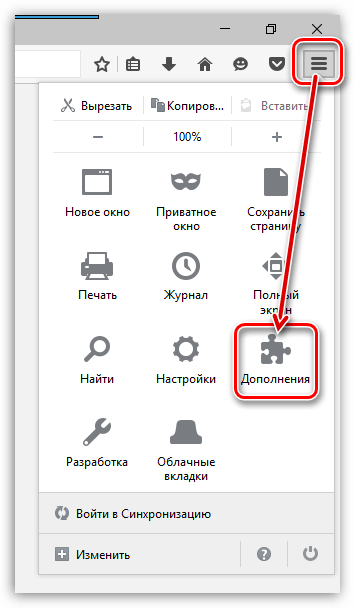
दिखाई देने वाली विंडो के बाईं ओर, "प्लगइन्स" टैब पर जाएं। पास में शॉकवेव प्लगइनफ़्लैश सेट स्थिति "कभी भी चालू न करें" .
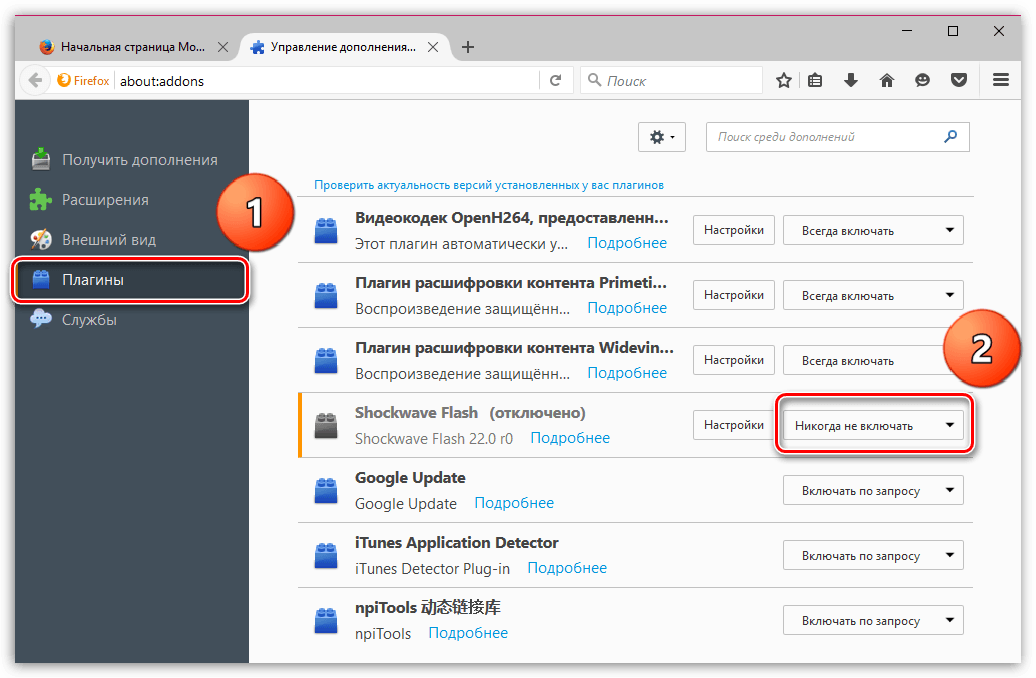
अब प्लगइन को सक्रिय करते हैं। ऐसा करने के लिए, हम स्थिति स्थानांतरित करेंगे शीक्वेब फ़्लैशवी "हमेशा बने रहें" . प्लगइन प्रबंधन विंडो बंद करें और जांचें फ़्लैश कार्यखिलाड़ी.
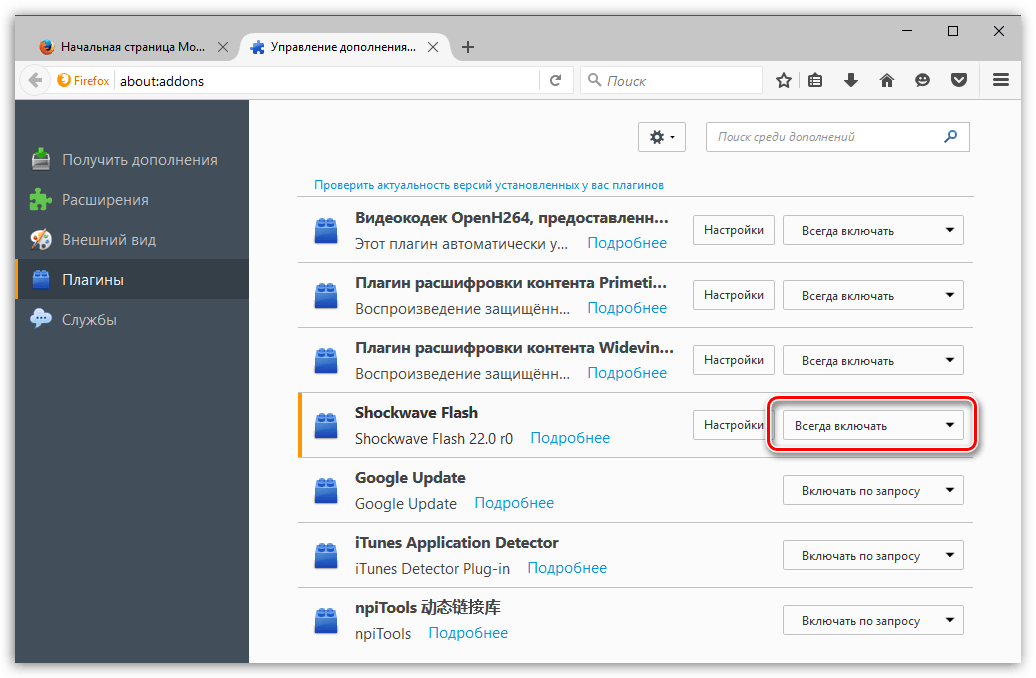
इस मामले में, हम पहले फ़्लैश प्लेयर को हटाकर पूरी तरह से पुनर्स्थापित करने का प्रयास करेंगे पुराना संस्करण.
सबसे पहले, "कंट्रोल पैनल" मेनू पर कॉल करें, व्यूइंग मोड सेट करें "छोटे प्रतीक" और अनुभाग पर जाएँ "कार्यक्रमों और सुविधाओं" .
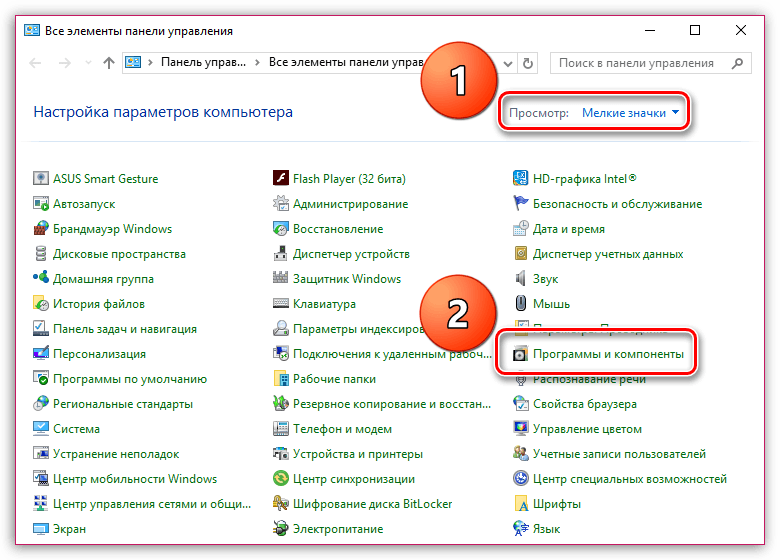
इसे इंस्टॉल किए गए लोगों की सूची में ढूंढें एडोब प्रोग्रामफ़्लैश प्लेयर, इस प्रोग्राम पर राइट-क्लिक करें और पर जाएँ "मिटाना" . प्लगइन हटाने की प्रक्रिया पूरी करें.
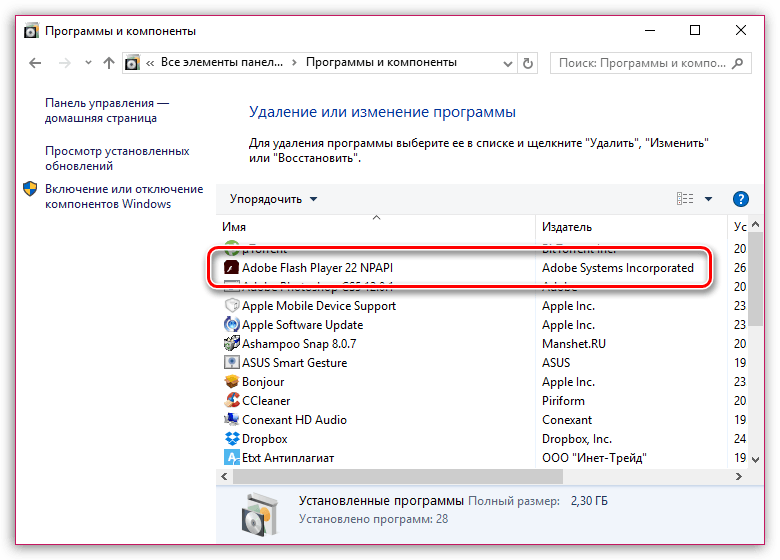
एक बार अनइंस्टॉलेशन पूरा हो जाने पर, आप एक नया डाउनलोड शुरू कर सकते हैं। ऐसा करने के लिए, लेख के अंत में आधिकारिक Adobe वेबसाइट के लिंक का अनुसरण करें, वितरण डाउनलोड करें और फिर सॉफ़्टवेयर इंस्टॉल करें।
एडोब फ्लैश प्लेयर स्थापित करने के बाद, अपने कंप्यूटर को पुनरारंभ करना सुनिश्चित करें।
यदि फ़्लैश प्लेयर प्लगइन बार-बार क्रैश होता है, तो यह असंगति का संकेत दे सकता है वर्तमान संस्करणप्लगइन के साथ मोज़िला संस्करणफ़ायरफ़ॉक्स।
अपडेट के लिए अपने इंटरनेट ब्राउज़र की जांच करने के लिए, ऊपरी दाएं कोने में बटन पर क्लिक करें फ़ायरफ़ॉक्स मेनूऔर दिखाई देने वाली विंडो में, प्रश्न चिह्न वाले आइकन पर क्लिक करें।
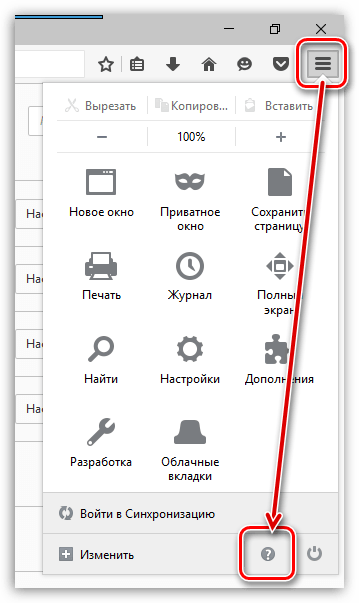
स्क्रीन प्रदर्शित होगी अतिरिक्त मेनूजिसमें आपको बटन पर क्लिक करना होगा "फ़ायरफ़ॉक्स के बारे में" .

ब्राउज़र अपडेट खोजना शुरू कर देगा. यदि अपडेट का पता चलता है, तो आपको इसे इंस्टॉल करने के लिए कहा जाएगा। यदि आपके ब्राउज़र को अपडेट की आवश्यकता नहीं है, तो आपको स्क्रीन पर निम्न स्थिति दिखाई देगी:

यदि आप अपने कंप्यूटर में कई समस्याओं का अनुभव करते हैं, तो आपको वायरस गतिविधि पर संदेह करना चाहिए।
आप अपने एंटीवायरस या एक निःशुल्क स्कैनिंग उपयोगिता का उपयोग करके अपने सिस्टम को वायरस के लिए स्कैन कर सकते हैं जो अन्य निर्माताओं के एंटीवायरस प्रोग्राम के साथ विरोध नहीं करता है और आपके कंप्यूटर पर इंस्टॉलेशन की आवश्यकता नहीं होती है।
हार्डवेयर त्वरण सिस्टम पर फ़्लैश प्लेयर के लोड को कम कर सकता है, लेकिन यह कभी-कभी प्लगइन के क्रैश होने का कारण बन सकता है।
हार्डवेयर त्वरण को अक्षम करने के लिए, आपको मोज़िला फ़ायरफ़ॉक्स में किसी भी पृष्ठ पर जाना होगा जहां फ्लैश सामग्री है, उदाहरण के लिए, यह लिंक, सामग्री पर राइट-क्लिक करें (हमारे मामले में यह एक फोटो बैनर है) और प्रदर्शित में संदर्भ मेनूवस्तु चुनें "विकल्प" .
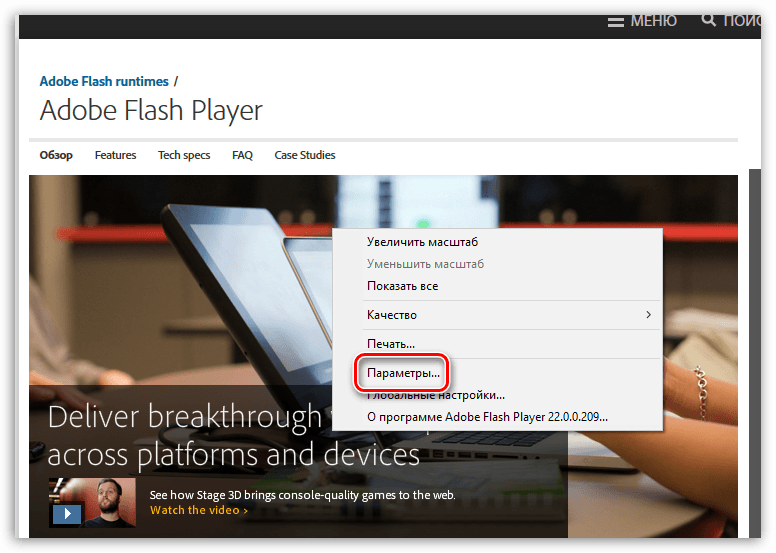
खुलने वाली विंडो में, चेकबॉक्स को अनचेक करें "हार्डवेयर गतिवृद्धि चालू करे" , और फिर बटन पर क्लिक करें "बंद करना" .
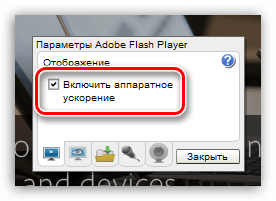
परिवर्तनों को पूरा करने के लिए, मोज़िला फ़ायरफ़ॉक्स को पुनरारंभ करें।
ध्यान दें कि यह विधियह विशेष रूप से 32-बिट ऑपरेटिंग सिस्टम पर लागू होता है। बिट गहराई की जाँच करें ऑपरेटिंग सिस्टमआप मेनू में कर सकते हैं "नियंत्रण कक्ष" - "सिस्टम" . बिंदु के निकट "सिस्टम प्रकार" आप अपनी बिट गहराई देखेंगे.
ऊपरी दाएं कोने में वेब ब्राउज़र मेनू बटन पर क्लिक करें और दिखाई देने वाली विंडो में, अनुभाग पर जाएं "अतिरिक्त" .

विंडो के बाएँ क्षेत्र में टैब पर जाएँ "प्लगइन्स" . Shockwave फ़्लैश प्लगइन के आगे वाले बटन पर क्लिक करें "समायोजन" .
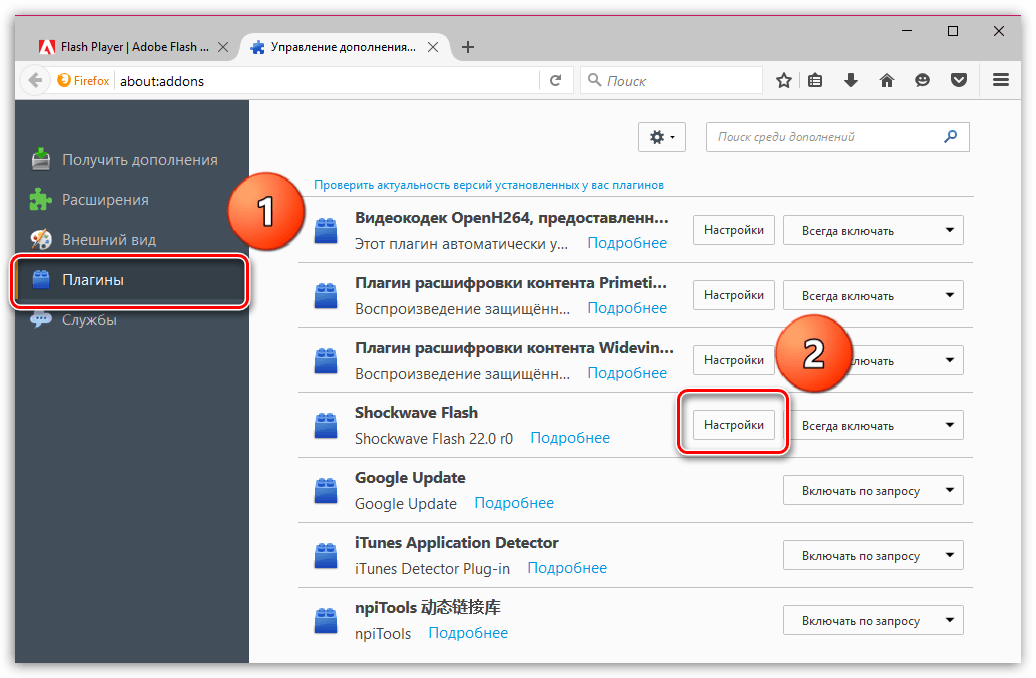
खुलने वाली विंडो में, विकल्प को अनचेक करें "एडोब फ़्लैश संरक्षित मोड सक्षम करें" . फ़ायरफ़ॉक्स पुनः प्रारंभ करें.
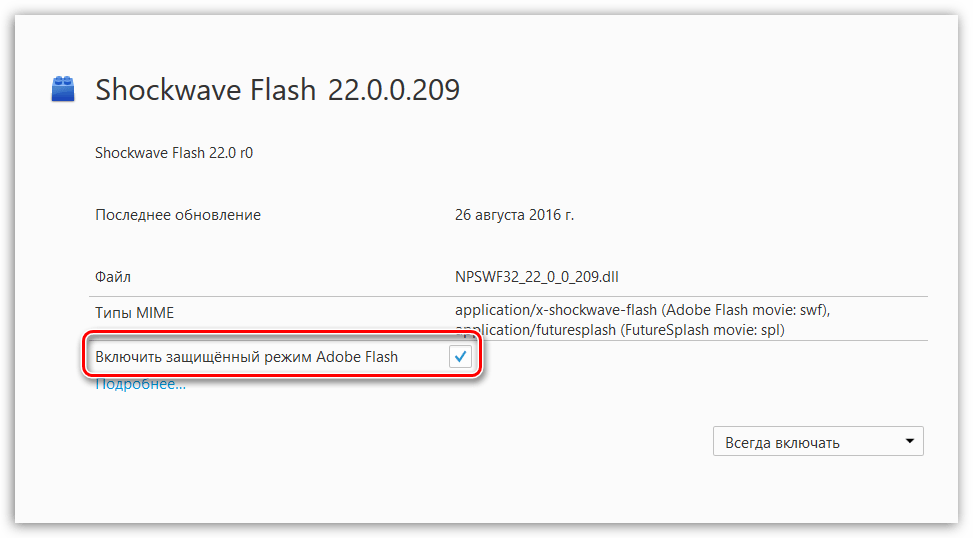
कृपया ध्यान दें कि ये परिवर्तन करने के बाद, मामूली ब्राउज़र फ़्रीज़ हो सकता है।
के साथ संपर्क में
अब लगभग एक महीने से मैं फ़ायर्फ़ॉक्स ब्राउज़र में सामान्य रूप से काम नहीं कर पा रहा हूँ क्योंकि यह बहुत सारी रैम को "खाना" शुरू कर देता है और अभी भी अक्सर क्रैश हो जाता है और धीरे-धीरे काम करता है।
मैंने अपने परिचितों और दोस्तों से पूछा कि उनके साथ चीजें कैसी चल रही हैं और जैसा कि पता चला, मैं अकेला इतना भाग्यशाली नहीं था।
ऐसा ही होता है कि हर दिन काम के लिए कई की आवश्यकता होती है, और उनके बिना ब्राउज़र की कल्पना करना मुश्किल है। उदाहरण के लिए, वही आरडीएस बार, आईमैक्रोज़, कलरज़िला, मेज़रआईटी... मैं यह तर्क नहीं दूंगा कि इनमें से कई प्लगइन्स भी उपलब्ध हैं क्रोम ब्राउज़र, लेकिन उनमें से अधिकांश में उतनी कार्यक्षमता नहीं है जितनी हम चाहेंगे।
किसी भी मामले में, अक्सर एडोब फॉल्सफ़्लैश प्लगइन, और एक निश्चित अवधि के बाद फ़ायरफ़ॉक्स ब्राउज़र, काम में बहुत हस्तक्षेप करता है, खासकर जब आप कुछ लिखना शुरू करते हैं और उसी समय ब्राउज़र क्रैश हो जाता है। और हमें तत्काल इस समस्या को हल करने की आवश्यकता है।
मददगार सलाह! अगर आप अक्सर गिरते हैं फ़ायर्फ़ॉक्स ब्राउज़रऔर साथ ही आप किसी फोरम, वेबसाइट, ब्लॉग पर लिखे गए टेक्स्ट या लेख खो देते हैं, तो बस टेक्स्टएरिया कैश प्लगइन इंस्टॉल करें और उसके बाद आप किसी भी टेक्स्ट को पुनर्स्थापित कर सकते हैं।
फ़ायर्फ़ॉक्स में एडोब फ़्लैश प्लगइन क्रैश त्रुटि को ठीक करना:
मैं इस तथ्य के बारे में बात नहीं करूंगा कि एडोब फ़्लैश को अपग्रेड करना उचित हो सकता है नवीनतम संस्करणऔर सब कुछ ठीक हो जाएगा, क्योंकि मैंने स्वयं इसे कई बार अद्यतन किया है और समस्या अभी भी बनी हुई है। मैं आपके वीडियो कार्ड के लिए ड्राइवरों को अपडेट करने की आवश्यकता के बारे में आपको नहीं लिखूंगा। (हां, यह बिल्कुल उसी प्रकार का कचरा है जिसे मैंने तब पढ़ा था जब मैं इस समस्या का समाधान ढूंढ रहा था)।आइए सीधे उपयोगी तरीकों पर आते हैं।
 1.
फ़्लैश प्लेयर पर राइट-क्लिक करें और चुनें "विकल्प"
1.
फ़्लैश प्लेयर पर राइट-क्लिक करें और चुनें "विकल्प"
फिर स्क्रीनशॉट में दिखाए अनुसार पहले टैब पर जाएं (डिस्प्ले खींचा गया है) और निकालना"हार्डवेयर त्वरण सक्षम करें" के बगल में स्थित बॉक्स को चेक करें
सभी! आप फ़ायरफ़ॉक्स को पुनरारंभ कर सकते हैं और अपने ब्राउज़र का परीक्षण कर सकते हैं, यदि एन-टाइम के बाद (जिसके बाद एडोब आमतौर पर क्रैश हो जाता है) सब कुछ सामान्य मोड में काम करता है और फ्लैश बिना किसी विफलता के काम करता है, तो मैं आपको बधाई देता हूं!
लेकिन, अफसोस, इस पद्धति ने मुझे व्यक्तिगत रूप से मदद नहीं की, लेकिन मंच पर टिप्पणियों को देखते हुए, कई लोगों को बस बॉक्स को अनचेक करना पड़ा और सब कुछ घड़ी की कल की तरह काम करने लगा, यही वजह है कि मैं इस कदम को छोड़ नहीं सका।
2. वास्तव में काम करने का तरीका सभी प्लगइन्स को अक्षम करना है ( इसमें कुछ भी गलत नहीं है, जब आप इसे चालू करेंगे तो सब कुछ ठीक हो जाएगा और आपका डेटा कहीं खो नहीं जाएगा)
मैंने शुरुआत में प्लगइन्स को धीरे-धीरे अक्षम कर दिया, लेकिन परीक्षण चलाने और ब्राउज़र को पुनरारंभ करने में बहुत अधिक समय लगा। और कौन जानता है, शायद यह वे नहीं हैं, लेकिन निश्चित रूप से, मैंने सभी प्लगइन्स को पूरी तरह से अक्षम कर दिया है।
आप कुंजी संयोजन दबाकर ऐसा कर सकते हैं:
CTRL+SHIFT+A
और उसके बाद विंडो में हम एक-एक करके सभी प्लगइन्स को डिसेबल कर देते हैं और उसके बाद ही ब्राउज़र को रीस्टार्ट करते हैं।
और वोइला, सब कुछ इतनी तेजी से उड़ता है और बिना ब्रेक के काम करता है कि यह आपको दिखा सकता है कि यह फ़ायरफ़ॉक्स नहीं है, बल्कि क्रोम:बी है
लेकिन हमें बिना क्यों चाहिए फ़ायर्फ़ॉक्स प्लगइन्स? मैं सहमत हूं, यह विकल्प कुछ लोगों के लिए उपयुक्त होगा और अब हमें इसकी आवश्यकता है एक समय में एक को सक्रिय करें प्लगइन और ब्राउज़र और एडोब प्लेयर का संचालन देखें। बेशक, यह इतना तेज़ नहीं है, लेकिन अंत में, 10-20 मिनट का समय लेने से आप भविष्य में बहुत सारी परेशानियों से बच जाएंगे।
इसे आज़माएं और आपको निश्चित रूप से समस्याग्रस्त प्लगइन मिल जाएगा।
यूपीडी 06.2014 3. फ़्लैश प्लेयर क्रैश से निपटने के लिए मुझे नेट पर एक और तरीका मिला।
सबसे पहले, "फ़्लैशब्लॉक" प्लगइन स्थापित करें - यह साइटों पर फ़्लैश तत्वों को पूरी तरह से अक्षम कर देता है।
वे। प्रारंभ में, प्लगइन स्थापित करने के बाद, यह साइटों पर सभी फ्लैश तत्वों को प्रतिबंधित करता है, हालांकि केवल सफेद सूची पर काम करता है। वही, यूट्यूब और अन्य साइटें तब तक फ़्लैश नहीं दिखाएंगी जब तक आप न चाहें।
फ़्लैश कार्य करने के लिए:
1. बस फ्लैश पर क्लिक करें और यह सक्रिय हो जाएगा।
2. हम उस साइट (जहाँ आपको निश्चित रूप से फ़्लैश की आवश्यकता है) को श्वेत सूची में जोड़ते हैं
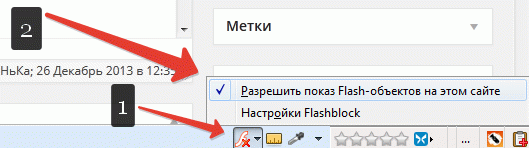
इस कदर सरल तरीके सेहम Adobe फ़्लैश प्लगइन का न्यूनतम उपयोग करते हैं, जिसका अर्थ है कि यह बहुत कम क्रैश होगा।
त्रुटि "एडोब फ़्लैश प्लगइन क्रैश हो गया" बहुत बार नहीं, बल्कि कई उपयोगकर्ताओं में दिखाई देती है मोज़िला ब्राउज़रफ़ायरफ़ॉक्स को इसका सामना करने का अवसर मिला। आज हम बात करेंगे कि इस गलती से कैसे बचा जाए.
स्थिति स्वयं इस प्रकार दिखती है:

एडोब फ़्लैश प्लेयर को अपडेट कर रहा है
मैं आपको संक्षेप में याद दिला दूं कि आपको आधिकारिक एडोब वेबसाइट पर जाना होगा, प्लगइन डाउनलोड करना होगा और इसे इंस्टॉल करना होगा। बस, आपसे अधिक कुछ नहीं चाहिए। मुख्य बात यह है कि प्लगइन को केवल आधिकारिक वेबसाइट से ही डाउनलोड करें!
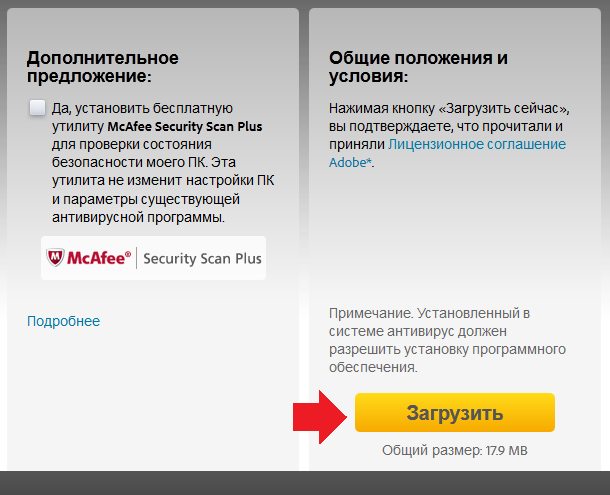
हार्डवेयर त्वरण अक्षम करना
परस्पर विरोधी प्लगइन्स अक्षम करें
यदि आपके ब्राउज़र में कई अलग-अलग प्लगइन्स इंस्टॉल हैं, तो संभव है कि उनमें से कुछ एडोब फ्लैश प्लेयर के साथ टकराव में हों। उन्हें त्यागने या उनका प्रतिस्थापन ढूंढने की आवश्यकता है।
हम खिलाड़ी को मना कर देते हैं
अभी कुछ साल पहले, लोकप्रिय साइटों का भरपूर उपयोग किया गया था फ्लैश तकनीकखिलाड़ी. ये पूरी तरह से अलग समय हैं और, उदाहरण के लिए, हर किसी के पसंदीदा VKontakte या YouTube ने लंबे समय से फ़्लैश प्लेयर का उपयोग नहीं किया है, इसलिए आप इस प्लगइन का उपयोग किए बिना उनका उपयोग कर सकते हैं।
लेकिन, दुर्भाग्य से, आप Adobe फ़्लैश प्लेयर के बिना फ़्लैश तकनीक का उपयोग करके ऑनलाइन गेम नहीं खेल पाएंगे। चुनाव तुम्हारा है।
एडोब फ्लैश प्लेयरआधुनिक वेबसाइटों के आगंतुकों के लिए वीडियो देखने, ऑडियो रिकॉर्डिंग सुनने और फ़्लैश एप्लिकेशन चलाने में सक्षम होना आवश्यक है। साइटों पर बड़ी संख्या में ऐसे एप्लिकेशन के परिणामस्वरूप, प्लेयर पर बहुत अधिक लोड होता है और समय-समय पर विफल हो सकता है।
ऐसा ही होता है कि फ़ायरफ़ॉक्स को लगातार लगातार काम करने की आवश्यकता होती है एडोब प्लेयरऔर किसी भी खराबी के महत्वपूर्ण परिणाम होते हैं। क्षतिग्रस्त फ़्लैश प्लेयर के परिणामस्वरूप ब्राउज़र की कार्यक्षमता समाप्त हो जाती है और बहुत अधिक RAM की खपत होती है, जिसका अर्थ है कि इसे ठीक करने की आवश्यकता है।
फ़्लैश प्लेयर क्रैश की समस्या का समाधान
अक्सर ऐसा होता है कि फ़्लैश प्लेयर ख़राब हो जाता है और उसे अपडेट की आवश्यकता होती है। किसी भी स्थिति में, यदि नवीनतम संस्करण स्थापित करने का समाधान मदद नहीं करता है, नया फ़्लैशएक खिलाड़ी को चोट नहीं पहुंचेगी.
चलो गौर करते हैं संभावित विकल्पएक उदाहरण का उपयोग करके इस समस्या का समाधान। इसमें कुछ भी जटिल नहीं है, आपको बस सावधान रहना होगा और समझना होगा कि हम जो कार्रवाई कर रहे हैं वह क्यों कर रहे हैं।
विधि 1: हार्डवेयर त्वरण बंद करें
यह समाधान उन लोगों के लिए भी उपयुक्त हो सकता है जो वेबसाइटों पर वीडियो चलाते समय नियमित रूप से तथाकथित "हरी स्क्रीन" का अनुभव करते हैं।

विधि 2: स्थापित ब्राउज़र एक्सटेंशन अक्षम करें
प्लेयर के लिए समस्या स्थापित ब्राउज़र एक्सटेंशन के कारण हो सकती है। उनमें बस एक-दूसरे के साथ संघर्ष करने की क्षमता होती है, जिसके परिणामस्वरूप उनका गलत संचालन होता है। आपको यह देखना होगा कि प्रत्येक स्थापित एक्सटेंशन के साथ फ़ायरफ़ॉक्स कैसे काम करेगा। ऐसा करने के लिए, ब्राउज़र सेटिंग्स का उपयोग करके उन्हें अक्षम करें:
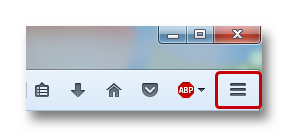
यदि ब्राउज़र बिना ऐड-ऑन के ठीक काम करता है, तो इसकी खराबी के लिए वे दोषी हैं। यह निर्धारित करने के लिए कि कौन सा प्लगइन या एक्सटेंशन फ़ायरफ़ॉक्स को ठीक से काम करने से रोक रहा है, उन्हें एक-एक करके चालू करें, और प्रत्येक चालू होने के बाद ब्राउज़र को पुनरारंभ करना न भूलें और साइटों पर प्लेयर की कार्यक्षमता की जांच करें।
विधि 3: प्लेयर को अक्षम करने के लिए विशेष एक्सटेंशन
इसलिए उपयोगी विस्तारहै "फ़्लैश ब्लॉक प्लस". इसका कार्य इंटरनेट पर वेबसाइटों पर स्थित सभी फ़्लैश तत्वों को अक्षम करना है।
यह एक विरोधाभास साबित होता है. वेबसाइटों पर प्लेयर का उपयोग करने के लिए, हमें इसे अक्षम करना होगा। ऐसा लोड को कम करने के लिए किया जाता है टक्कर मारना, साथ ही पूर्ण और निःशुल्क संचालन के लिए एप्लिकेशन को अनलोड करें।
जिन साइटों पर आप अक्सर उपयोग करते हैं, जिनके लिए एडोब फ्लैश प्लेयर के उपयोग की आवश्यकता होती है, आप इंस्टॉलेशन के बाद दिखाई देने वाले फ्लैश ब्लॉक आइकन पर क्लिक करके तत्वों के प्रदर्शन को सक्षम कर सकते हैं। जब एक्सटेंशन सक्रिय होता है, तो फ़्लैश वाले तत्व अवरुद्ध हो जाएंगे।
हर बार जब आप लगातार उपयोग की जाने वाली साइट पर जाते हैं तो एप्लिकेशन को बंद न करने के लिए, आपको इसे श्वेत सूची में जोड़ना होगा।
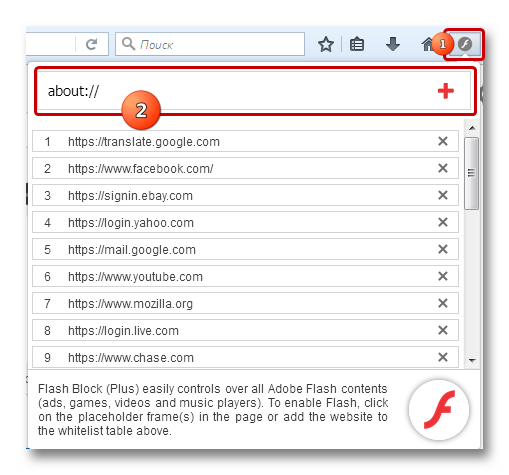
- आइकन स्थापित एक्सटेंशनफ़्लैश ब्लॉक.
- उन साइटों की श्वेत सूची जिन पर एक्सटेंशन फ़्लैश तत्वों को अवरुद्ध नहीं करेगा।
इससे प्लेयर क्रैश होने की समस्या का समाधान पूरा हो जाता है। यह मत भूलो कि समस्या है गलत संचालनवीडियो कार्ड ड्राइवरों और वीडियो रिकॉर्डिंग चलाने के लिए जिम्मेदार अन्य उपकरणों के गलत संचालन के कारण हो सकता है।
18.01.2015शुभ दोपहर, प्रिय पाठकों, आज हम उस स्थिति पर गौर करेंगे जहां आपके ब्राउज़र में एडोब फ्लैश प्लगइन क्रैश हो गया था।
निश्चित रूप से आप पहले ही इस संदेश का एक से अधिक बार सामना कर चुके हैं, लेकिन बहुत से लोग नहीं जानते कि यह क्या है, खिलाड़ी पहली बार में क्रैश क्यों होता है, और सबसे महत्वपूर्ण बात यह है कि इसे दोबारा होने से रोकने के लिए क्या करना चाहिए?
क्या आप अभी भी "एडोब प्लगइन क्रैश" की समस्या में रुचि रखते हैं? फ़्लैश प्लेयर"और एक बार और सभी के लिए यह पता लगाना चाहते हैं कि यह समस्या क्या है और आपके ब्राउज़र के साथ ऐसा अक्सर क्यों होता है?
आइए ध्यान दें, प्लगइन सबसे अधिक बार कब क्रैश होता है? और अक्सर यह ऑनलाइन फिल्में देखते समय होता है या, उदाहरण के लिए, जब आप ब्राउज़र के माध्यम से ऑनलाइन गेम खेलते हैं, है ना? अरे हाँ, तब भी जब आप बहुत सारे टैब खोलते हैं और अक्सर उनके बीच स्विच करते हैं, और यदि आप एक टैब में चलते हैं ऑनलाइन गेम, और दूसरे में मूवी को ऑनलाइन चालू करें... समस्या यह है कि यदि आपको फ़्लैश प्लेयर के साथ कोई समस्या है, तो सबसे अधिक संभावना है कि आप लगभग तुरंत संदेश का सामना करेंगे, एडोब फ़्लैश प्लेयर प्लगइन क्रैश हो गया है।

कभी-कभी आपके ब्राउज़र में कुछ इस तरह की एक विंडो पॉप अप होती है:

स्क्रिप्ट निष्पादन रोकें? और यह हमें कई क्रियाओं का विकल्प देता है, थोड़ी देर तक हमारी प्रतीक्षा करें जब तक कि प्रोग्राम स्वयं समस्या को हल करने का प्रयास न करे, या बस स्क्रिप्ट को रोकें पर क्लिक करें और एक सेकंड के बाद हम फिर से काम कर सकते हैं, लेकिन सभी विंडो जिनमें प्लगइन था प्रयुक्त क्रैश हो गया है और यदि आपने फिल्म देखी है, तो आपको पृष्ठ को रीबूट करना होगा और उस स्थान की खोज करनी होगी जहां आप रुके थे, संगीत और गेम के समान।
सहमत - यह असुविधाजनक है, लेकिन हम क्या कह सकते हैं - यह हमें गुस्सा दिलाता है, परेशान करता है और पागल कर देता है।

आपकी तरह, इसने मुझे बहुत लंबे समय तक पीड़ा दी, लेकिन फिर अंततः मैं घबरा गया और इस बीमारी से छुटकारा पाने का फैसला किया। मैंने विभिन्न साइटों पर कई सिफ़ारिशें पढ़ीं, मुझे हर चीज़ किसी न किसी तरह से फिसलन भरी लग रही थी। लोग बस एक-दूसरे को उद्धृत करते हैं, कभी-कभी मेरे मन में यह भी विचार आया कि उन्हें पता ही नहीं है कि वे किस बारे में लिख रहे हैं...
क्या करें? क्या करें और किस पर विश्वास करें? बेशक, सभी लेखों को एक ढेर में इकट्ठा करना और उन सभी से कुछ पैटर्न प्राप्त करना संभव था; जाहिर तौर पर यह मेरे प्रश्न का उत्तर होगा; लेकिन, मुझे सिर्फ सलाह की ही नहीं, बल्कि की भी जरूरत थी विशिष्ट तरीकासमस्या का समाधान।
तो, मैंने क्या किया? समाधान, हमेशा की तरह, इतना कठिन नहीं था, मैंने फ़्लैश प्लेयर कैसे काम करता है इसका विवरण आधिकारिक एडोब वेबसाइट पर पढ़ा। फिर मैंने मोज़िला फ़ायरफ़ॉक्स ब्राउज़र के समर्थन के संबंध में समर्थन उत्तर पढ़े, क्योंकि अधिकांश उपयोगकर्ता दावा करते हैं कि इस विशेष ब्राउज़र में फ़्लैश प्लेयर की बहुत सारी गड़बड़ियाँ हैं। और फिर भी मैंने अन्य उपयोगकर्ताओं के लेखों को एक सामान्य संरचना में एकत्र किया। हमारी सामान्य समस्या को हल करने के लिए मेरे काम के परिणाम नीचे दिए गए हैं।

Adobe फ़्लैश प्लेयर प्लगइन क्रैश हो गया, मुझे क्या करना चाहिए?
सामग्री:
एडोब फ्लैश प्लगइन को कैसे अपडेट करें?
ऐसा करने के लिए, आपको आधिकारिक वेबसाइट पर जाना होगा, आप इसे खोज के माध्यम से पा सकते हैं या सीधे लिंक पर जा सकते हैं: अभी फ़्लैश प्लेयर अपडेट करें। डाउनलोड पेज इस तरह दिखता है:
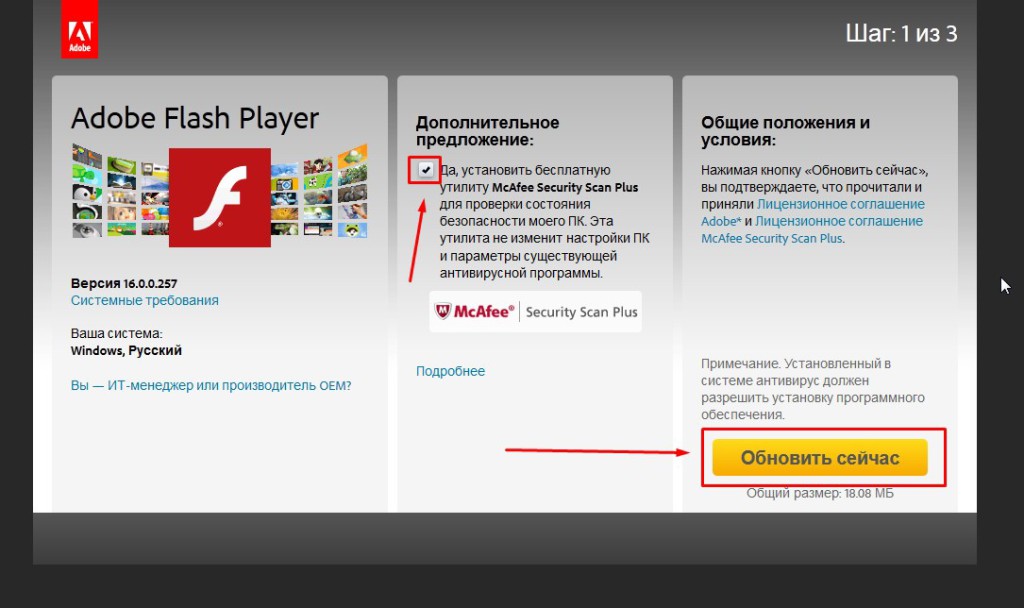
इससे पहले कि आप अभी अपडेट बटन पर क्लिक करें, मेरा सुझाव है कि आप इस तथ्य पर ध्यान दें कि साइट पर आपको McAfee प्रोग्राम को अतिरिक्त रूप से इंस्टॉल करने की पेशकश की जाती है - यह प्रोग्राम किसके लिए है अतिरिक्त जांचकंप्यूटर सुरक्षा, जो महत्वपूर्ण है, यह वर्तमान एंटीवायरस के साथ टकराव नहीं करती है और पीसी सेटिंग्स को नहीं बदलती है।
वैसे, यदि आपने अभी भी अपने कंप्यूटर पर एंटीवायरस इंस्टॉल नहीं किया है, तो अपने पीसी के लिए एंटीवायरस कैसे चुनें और सुरक्षा कैसे स्थापित करें, इस पर तुरंत लेख पढ़ें। अगर आपको अभी भी जरूरत नहीं है अतिरिक्त कार्यक्रम McAfee दृश्य में, उसके आगे वाले बॉक्स को अनचेक करें और फिर अभी अपडेट करें बटन पर क्लिक करें।
अपडेट के दौरान, आपको सभी सक्रिय ब्राउज़र बंद करने होंगे; यदि कोई अन्य विरोधाभासी प्रोग्राम है जो फ़्लैश प्लेयर की स्थापना को रोकता है, तो प्रोग्राम आपको इसके बारे में सूचित करेगा। यदि अपडेट के दौरान कोई त्रुटि आती है, तो सबसे पहले प्रोग्राम के पुराने संस्करण को अनइंस्टॉल करें।
फ़्लैश प्लेयर का पुराना संस्करण कैसे निकालें?
आपको स्टार्ट मेन्यू - कंट्रोल पैनल - प्रोग्राम्स और फीचर्स पर जाना होगा:

हम पुराने हटाते हैं और अब केवल नए स्थापित करते हैं। यदि इसके बाद भी समस्या का समाधान नहीं हुआ है, तो आपको अगले लंबे उपायों पर आगे बढ़ने की जरूरत है, ध्यान से पढ़ना जारी रखें और आप निश्चित रूप से सामना करेंगे।
ब्राउज़र को पुनः कैसे स्थापित करें?
सबसे पहले, आप अपना ब्राउज़र हटाएं और एक नया इंस्टॉल करें। दुर्भाग्य से, बहुत सारे ब्राउज़र हैं और मैं अब यह नहीं लिखूंगा कि किसी विशिष्ट ब्राउज़र को कैसे अपडेट किया जाए। मैं आपको बता सकता हूं कि आपको हमेशा क्या मिलेगा नया संस्करणआपका ब्राउज़र इसकी आधिकारिक वेबसाइट पर है, आधिकारिक वेबसाइट ढूंढने के लिए आपको खोज में निम्नलिखित प्रश्न दर्ज करने होंगे:
मोज़िला फ़ायरफ़ॉक्स ब्राउज़र की आधिकारिक वेबसाइट
ओपेरा ब्राउज़र आधिकारिक वेबसाइट
यदि आपको पुनर्स्थापना या किसी व्यक्तिगत त्रुटि के साथ कोई कठिनाई आती है, तो फीडबैक फॉर्म के माध्यम से मुझे लिखें, मैं निश्चित रूप से आपकी मदद करूंगा। ब्राउज़र को पुनः इंस्टॉल करने के बाद, हमें पहले बिंदु पर वापस लौटना होगा और फ़्लैश प्लेयर को अपडेट करना होगा।
परस्पर विरोधी एक्सटेंशन को कैसे निष्क्रिय करें?
फिर से हमें एक समस्या का सामना करना पड़ता है जब हर कोई विभिन्न ब्राउज़र, सही उत्तर कैसे दें, बारी-बारी से सभी ब्राउज़रों से गुजरें? दुर्भाग्य से यह बहुत है...
मैं लोकप्रिय लोगों को देखूंगा, और आप अपना खुद का पता लगाने के लिए उनके उदाहरण का उपयोग कर सकते हैं।
आपको कहाँ जाना चाहिए?
मोज़िला फ़ायरफ़ॉक्स में हम मेनू - उन्नत - प्लगइन्स पर जाते हैं
ओपेरा में हम मेनू - एक्सटेंशन पर जाते हैं
वहां हम उन सभी प्लगइन/एक्सटेंशन को अक्षम कर देते हैं जिनकी हमें आवश्यकता नहीं है, शॉकवेव को छोड़कर, जो वीडियो के लिए जिम्मेदार है।
हार्डवेयर एक्सेलेरेशन क्या है और इसे कैसे निष्क्रिय करें?
हार्डवेयर एक्सेलेरेशन एडोब फ्लैश प्लेयर की अतिरिक्त हार्डवेयर के बिना उच्च गुणवत्ता वाले वीडियो और छवियों को चलाने की क्षमता है।
डिफ़ॉल्ट रूप से, यह फ़ंक्शन सक्षम है, हालांकि एडोब वेबसाइट पर भी यह लिखा है कि जब फ़ंक्शन अक्षम हो जाता है, तो कंप्यूटर के ग्राफिक्स कार्ड का उपयोग किया जाएगा, जो इन सामग्रियों का स्पष्ट और तेज़ प्रदर्शन प्रदान कर सकता है।
प्लेयर के हार्डवेयर त्वरण को अक्षम करने के लिए, आपको ब्राउज़र में किसी भी तत्व को इंगित करना होगा जहां फ़्लैश प्लेयर का उपयोग किया जाता है। यह किसी प्रकार का गेम हो सकता है या साइट पर सिर्फ एक विज्ञापन हो सकता है, दाएं माउस बटन से बिंदु और क्लिक करें, पैरामीटर कॉलम का चयन करें।

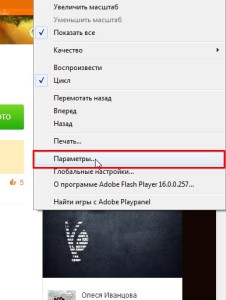

अद्यतन करने के लिए अतिरिक्त वीडियो निर्देश
तो धीरे-धीरे हमने यह पता लगाया कि समस्या को कैसे हल किया जाए: एडोब फ्लैश प्लगइन का क्रैश, मुझे आशा है कि सामग्री आपके लिए उपयोगी थी, जो लोग अन्य तरीकों को जानते हैं, टिप्पणियों में लिखें, हम एक-दूसरे की मदद करेंगे, यदि आपके सुझाव काम, हम उन्हें लेख में जोड़ देंगे।
सामग्री को सोशल नेटवर्क पर अपने दोस्तों के साथ साझा करना न भूलें, इसके लिए बटन नीचे हैं।




